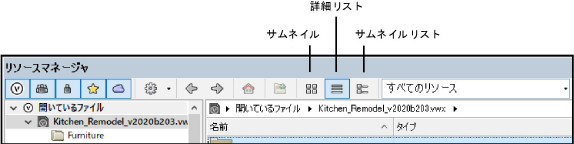
リソースビューアペインには、ファイルブラウザペインで選択したファイル内のリソースが表示されます。ツールバーで特定のリソースタイプを選択して表示を絞り込むか、すべてのリソースを表示するオプションを選択します。ペインの上部には、常にフォルダが表示されます。ソート順を変更するには、右クリックしてコンテキストメニューからソートを選択します。名前を基準に、アルファベット昇順または降順にソートできます。すべてのリソースを表示している場合は、リソースタイプでソートすることもできます。
パレットツールバーにある3つのボタンで、リソースビューアペインのリソースの表示方法を切り替えることができます。
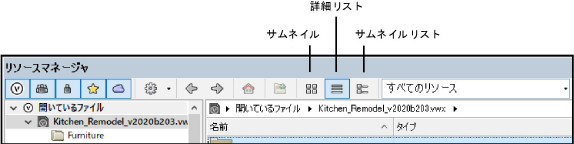
すべての表示方法では、リソースの名前とプレビューイメージ、または各リソースを表すアイコンが表示されます。シンボル定義は、タイプに関連付けられた色で表示されます(概念:Vectorworksシンボルを参照)。実寸表示優先のハッチング、タイル、およびラインタイプも緑で表示されます。
メーカーのカタログと関連付けられたプラグインオブジェクトの場合、リソースマネージャを使用して個々のカタログ項目を選択することはできません。概念:プラグインオブジェクトスタイルとカタログ項目を参照してください。
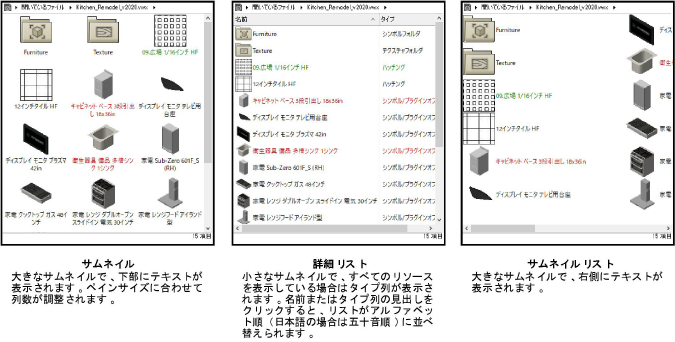
表示方法を変更するには、パレットツールバーの表示方法ボタンをクリックします。あるいは、リソースビューアペインの任意の場所を右クリックし、コンテキストメニューから表示方法を選択します。
リソースビューアペインのコンテキストメニューには、ペインに表示されるフォルダおよびリソースで作業を行うための各種コマンドが用意されています。目的のフォルダまたはリソースを右クリックすると、そのアイテムに該当するコマンドがコンテキストメニューに一覧表示されます。
使用できるコマンドは、選択したリソースのタイプや、そのリソースを含むファイルによって異なります。たとえば、(編集や名前を変更など)リソースを変更するコマンドは、アクティブなファイルでのみ使用できます。
~~~~~~~~~~~~~~~~~~~~~~~~~